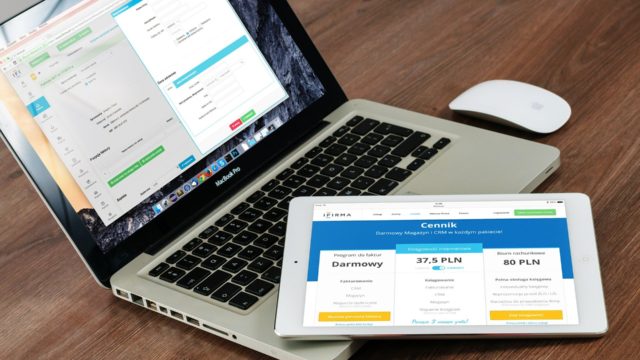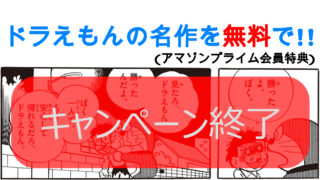「中古スマホを売買する際は要注意」
おサイフケータイ(felica)搭載のスマートフォンを売ろうとした時に「メモリが残っているため消去しないと買い取れません」と言われ、メモリ消去方法がわからずに困ってしまっている方もいらっしゃるのでは無いでしょうか。
メモリが残ったスマホを購入した人がおサイフケータイの機能を使用できない可能性がある等の理由により買取ができないようです。
逆に、ネットオークションやフリマアプリや通販、実店舗等で中古スマホを購入する際は、メモリが削除されているか確認した方が安心ですね。
また厄介なことに、スマホを初期化しただけではメモリは消去されません。
この記事では、メモリ使用状況の確認方法から消去方法まで詳しく解説していきます。
目次
1.メモリ(ブロック数)について
1-1.メモリ(ブロック数)の確認方法
1-2.各アプリの使用ブロック数一覧
2.メモリ消去方法
2-1.キャリア製スマホの場合
2-2.Simフリースマホの場合
2-3.手動で削除する場合
2-4.削除完了を確認する方法
3.最後に
1.メモリ(ブロック数)について
1-1.メモリ(ブロック数)の確認方法
アンドロイドではおサイフケータイのメモリ使用容量をブロック単位で示しています。
ブロック数の確認方法は以下の通りです。
おサイフケータイアプリを起動
![]()
左上のメニューバーをタップ
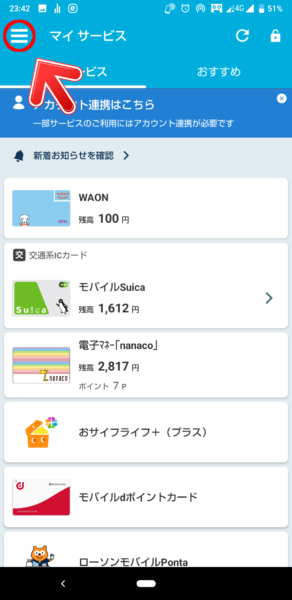
サポート・規約をタップ
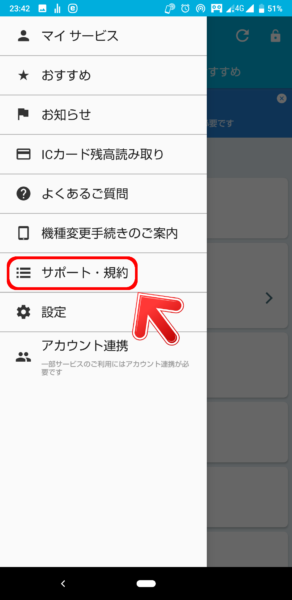
メモリ使用状況をタップ
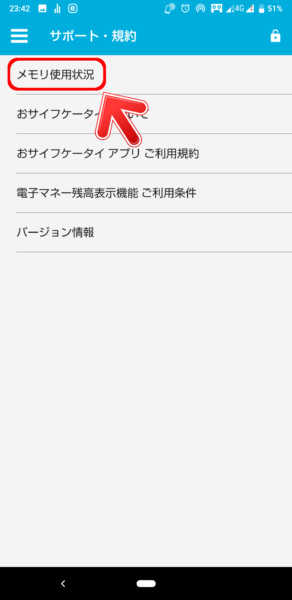
「共通領域」
・電子マネー(nanaco、楽天Edy、WAON等)
・かざすフォルダの会員証(モバイルPonta、モバイルdポイントカード)等
「鉄道・バス領域」
・交通系電子マネー(Suica等)
のメモリ使用容量を示しています。
(Suica等を使ったことがない場合、共通領域のみになっていることもあると思います。)
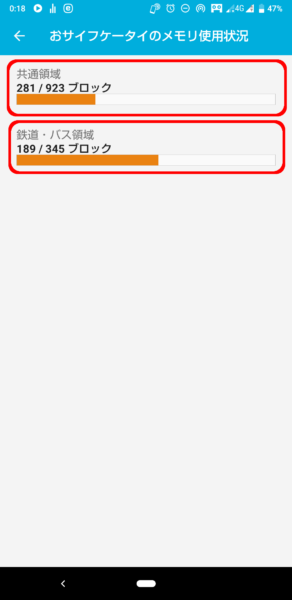
また、比較的新しい機種の場合、下の画像のようにブロック数は表示されず、利用状況のみが表示される機種もあるようです。
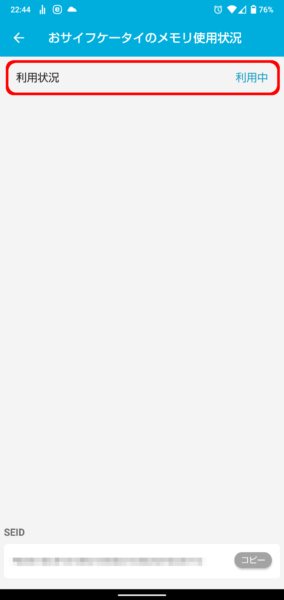
本記事を参考に操作していただき、
メモリの削除が完了すると、それぞれ0になります。
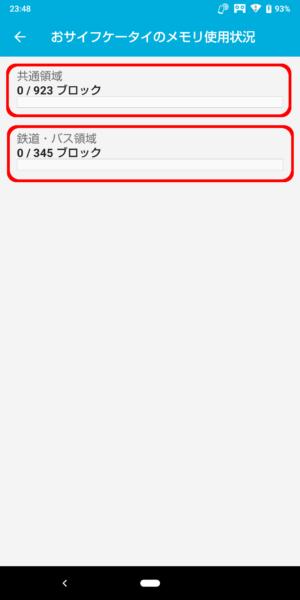
1-2.各アプリの使用ブロック数一覧
私がインストールしているアプリのそれぞれの使用ブロック数を記載します。
Xperiaシリーズ、Aquosシリーズで同じブロック数だったので、おそらく他のスマホも同じブロック数だと思います。
| アプリ | 使用ブロック数 |
| モバイルsuica | 189 |
| nanacoモバイル | 59 |
| 楽天Edy | 58 |
| モバイルWAON | 90 |
| かざすフォルダ※1 | 74 |
(上にも書きましたが比較的新しい機種はブロック数は表示されない機種もあるようです。)
※1:モバイルPonta、モバイルdポイントカードなどを登録すると自動で生成されるフォルダです。
2.メモリ消去方法
電子マネーの残高がある場合、消去前に必ず移行処理を行ってください。
移行処理をせずに消去してしまうと、残高が消えてしまう可能性があります。
2-1.キャリア製スマホの場合
2-1-1.docomo製スマホの場合
ドコモショップで無料で使用できるDOCOPYという端末で消去が可能です。
他キャリアや、SimフリースマホはDOCOPYでの消去はできません。
DOCOPY(ドコピー) | お客様サポート
操作方法が分からない場合はショップ店員の方に聞けば教えていただけると思います。
私も過去、DOCOPYで消去した経験があります。
また、2-3.手動で削除する場合を読んでいただければ、ショップへ足を運ばずとも、ご自身でメモリ使用量を0にできると思います。
2-1-2.au、softbank製スマホの場合
ネット上の情報によると、消去してくれる店舗もあるようなので、予め確認し、来店してみてください。(私はやったことがありません。)
もし対応してもらえない場合でも2-3.手動で削除する場合を読んでいただければ、メモリ使用量を0にできると思います。
2-2.Simフリースマホの場合
Simフリースマホの場合、スマホメーカーで対応してもらうことになるようです。
ただし、数千円の手数料がかかるようですので、
2-3.手動で削除する場合を読んでいただき、自分で削除すれば、余計な出費をすることなく、メモリ使用量を0にできると思います。
2-3.手動で削除する場合
各アプリは、移行処理をすると、メモリ使用量が削除されます。
また、手動で削除していく際、最もわかりにくいのが、かざすフォルダ(モバイルPonta、モバイルdポイントカードなどを登録すると自動で生成されるフォルダ)の消去だと思います。
これは2-3-8.かざすフォルダの削除方法で詳しく説明しています。
2-3-1.モバイルSuica移行方法
公式HPの移行方法説明リンクです。
「機種変更」「端末交換」する時のお手続き | Suica Apple Pay よくあるご質問
2-3-2.モバイルnanaco移行方法
公式HPの移行方法説明リンクです。
携帯電話の機種変更のお手続き|電子マネー nanaco 【公式サイト】
2-3-3.楽天Edy移行方法
公式HPの移行方法説明リンクです。
電子マネー「楽天Edy(エディ)」 | 楽天Edyをはじめる | おサイフケータイの機種変更・譲渡時
2-3-4.モバイルwaon移行方法
公式HPの移行方法説明リンクです。
モバイルWAONアプリ機種変更方法について | 電子マネー WAON [ワオン] 公式サイト
2-3-5.QUICPay移行方法
公式HPの移行方法説明リンクです。
機種変更・故障の手続き|QUICPay
2-3-6.モバイルdポイントカード登録・削除方法
○登録方法
公式HPの登録方法説明リンクです。
【dポイントクラブ】dポイントカード(おサイフケータイ)
○削除方法
おサイフケータイアプリを起動
![]()
かざすフォルダをタップ
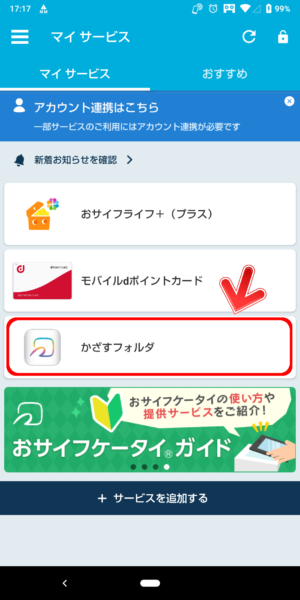
フォルダを見るをタップ
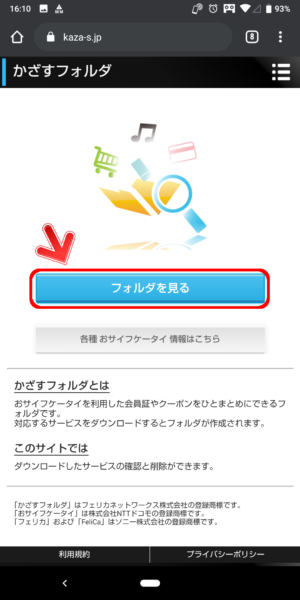
整理ボタンをタップ
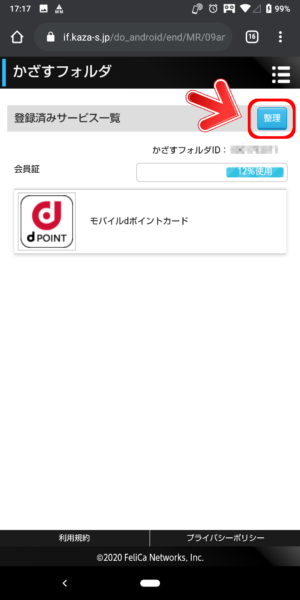
削除ボタンをタップ
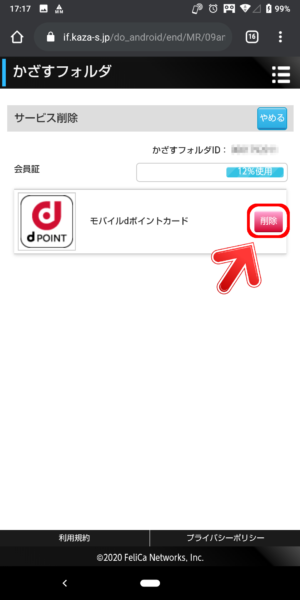
はいをタップ
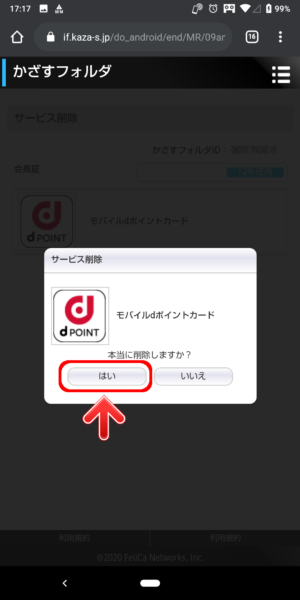
これで削除が完了します。
ただし、モバイルdポイントカードを削除してもメモリ使用量は変わりません。
2-3-8.かざすフォルダの削除方法の方法でかざすフォルダを削除することでメモリを削除することができます。
2-3-7.ポンタカード登録・削除方法
○登録
ローソンアプリ公式HPの登録方法説明リンクです。
モバイルポイントカード|ローソン研究所
○削除方法
モバイルdポイントカードの削除と同じ手順です。
おサイフケータイアプリを起動
![]()
かざすフォルダをタップ
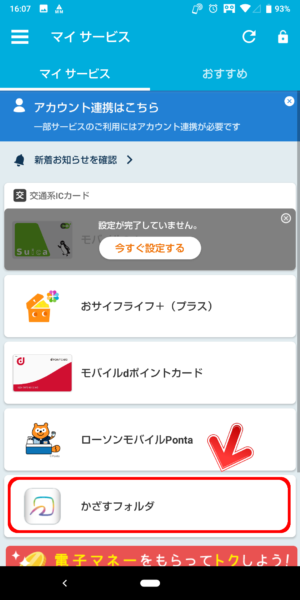
フォルダを見るをタップ
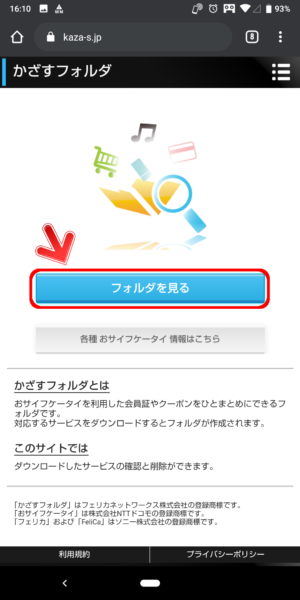
整理ボタンをタップ
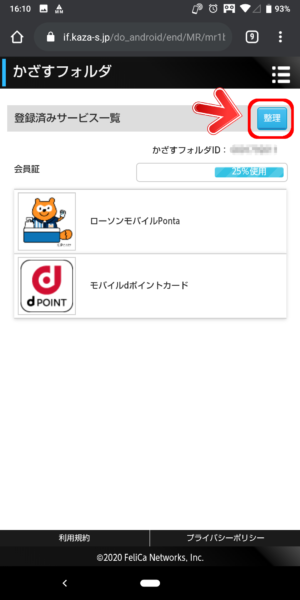
削除ボタンをタップ
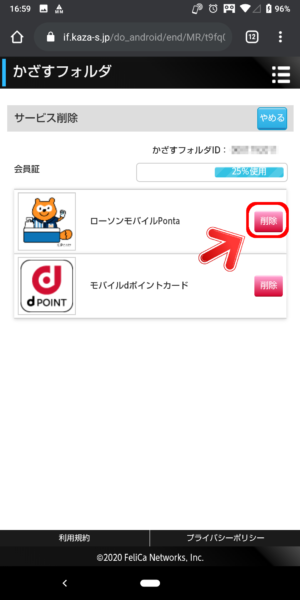
はいをタップ
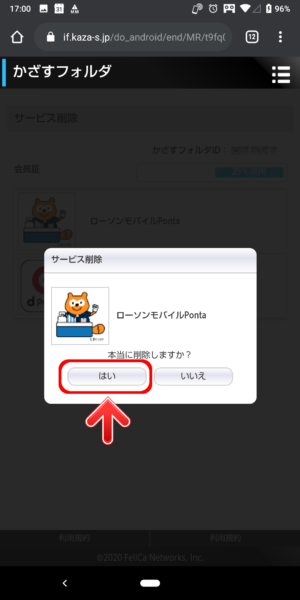
これで削除が完了します。
ただし、ポンタカードを削除してもメモリ使用量は変わりません。
2-3-8.かざすフォルダの削除方法の方法でかざすフォルダを削除することでメモリを削除することができます。
2-3-8.かざすフォルダの削除方法
おサイフケータイアプリを起動
![]()
かざすフォルダをタップ
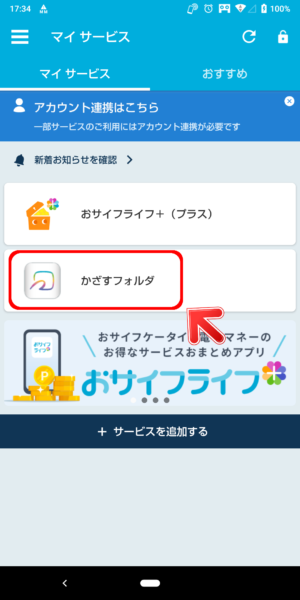
右上のメニューバーをタップ
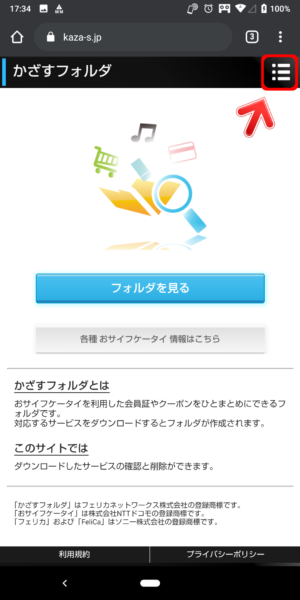
Q&Aをタップ
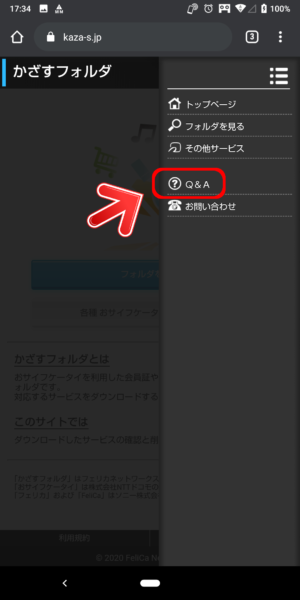
Q.かざすフォルダの削除方法は?のA.の「こちら」をタップ
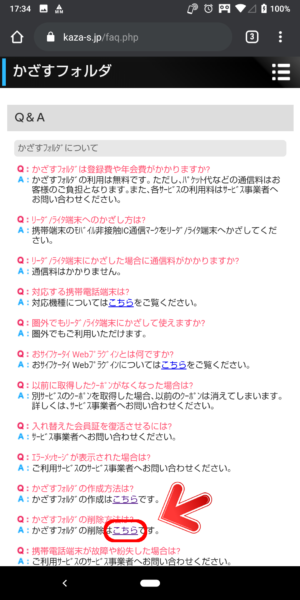
かざすフォルダを削除ボタンをタップ
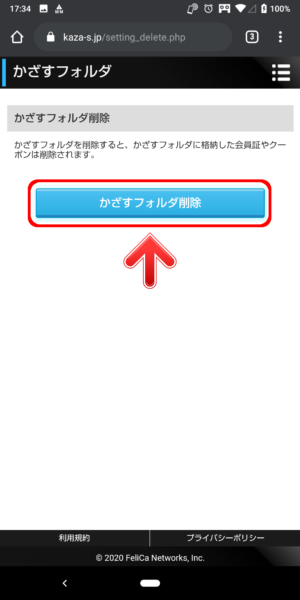
これでかざすフォルダのメモリ使用容量の削除ができます。
2-4.削除完了を確認する方法
1-1.メモリ(ブロック数)の確認方法の方法で使用ブロック数を確認し、
共通領域、鉄道・バス領域共に0になっていれば初期化完了です。
お疲れ様でした!
3.最後に
現状、アンドロイドのおサイフケータイのメモリ削除は慣れていないとかなりわかりづらく、ややこしい状況です。
一括で移行できるような仕様になってくれるといいですね。
本記事について分かりにく記述や、誤り等あれば、お問合せフォームやTwitter等からご連絡いただけると幸いです。
また、本記事に無い疑問などもお待ちしています。